Обучение
Поиск актеров, фильтры, режимы отображения
Чтобы воспользоваться кастинг-базой FilmToolz для подбора актеров, пройдите по этой ссылке или кликните по соответствующим пунктам в вашем проекте.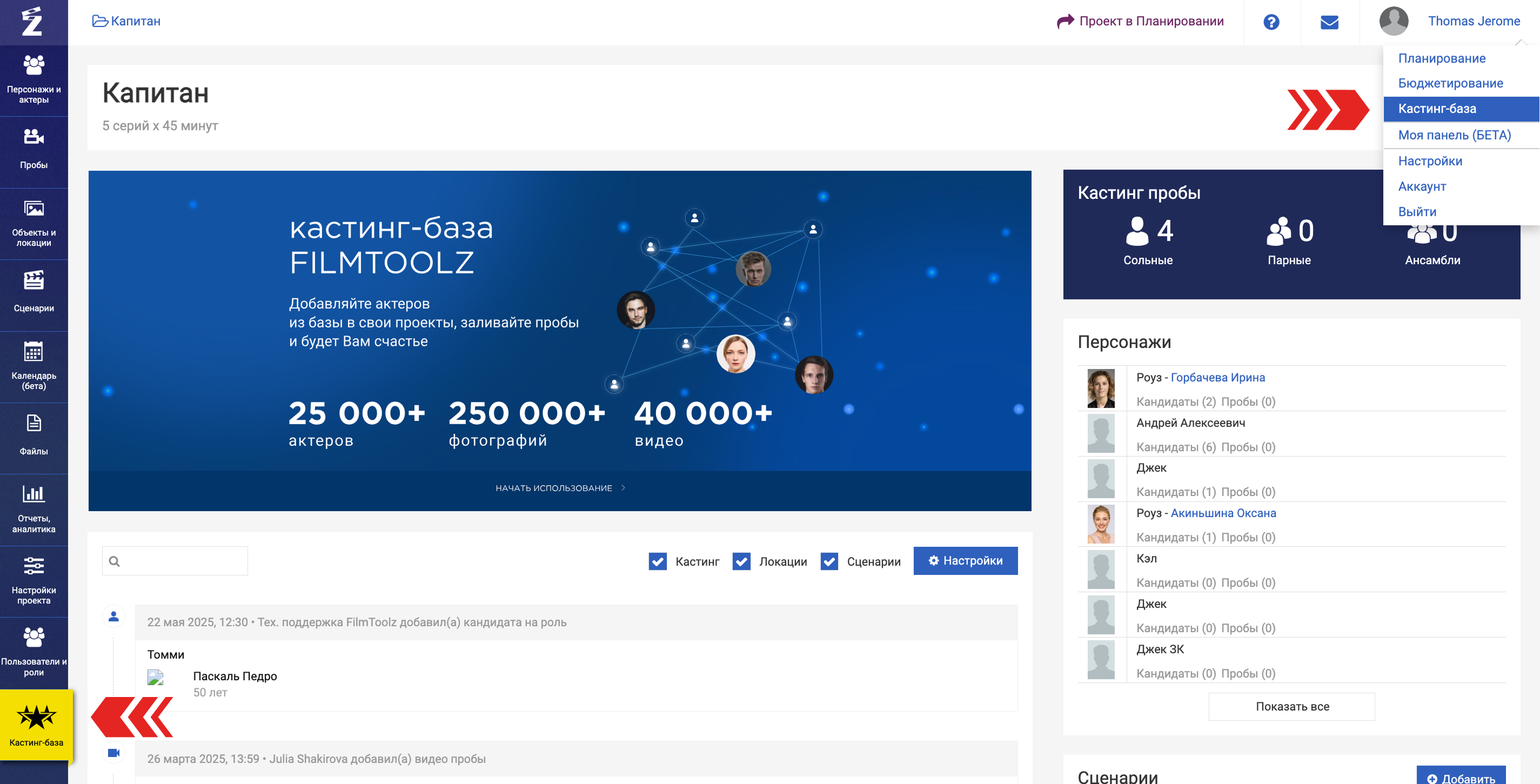
Перед вами откроется страница поиска актеров. Чтобы найти конкретного актера, введите его имя или фамилию в поиск.
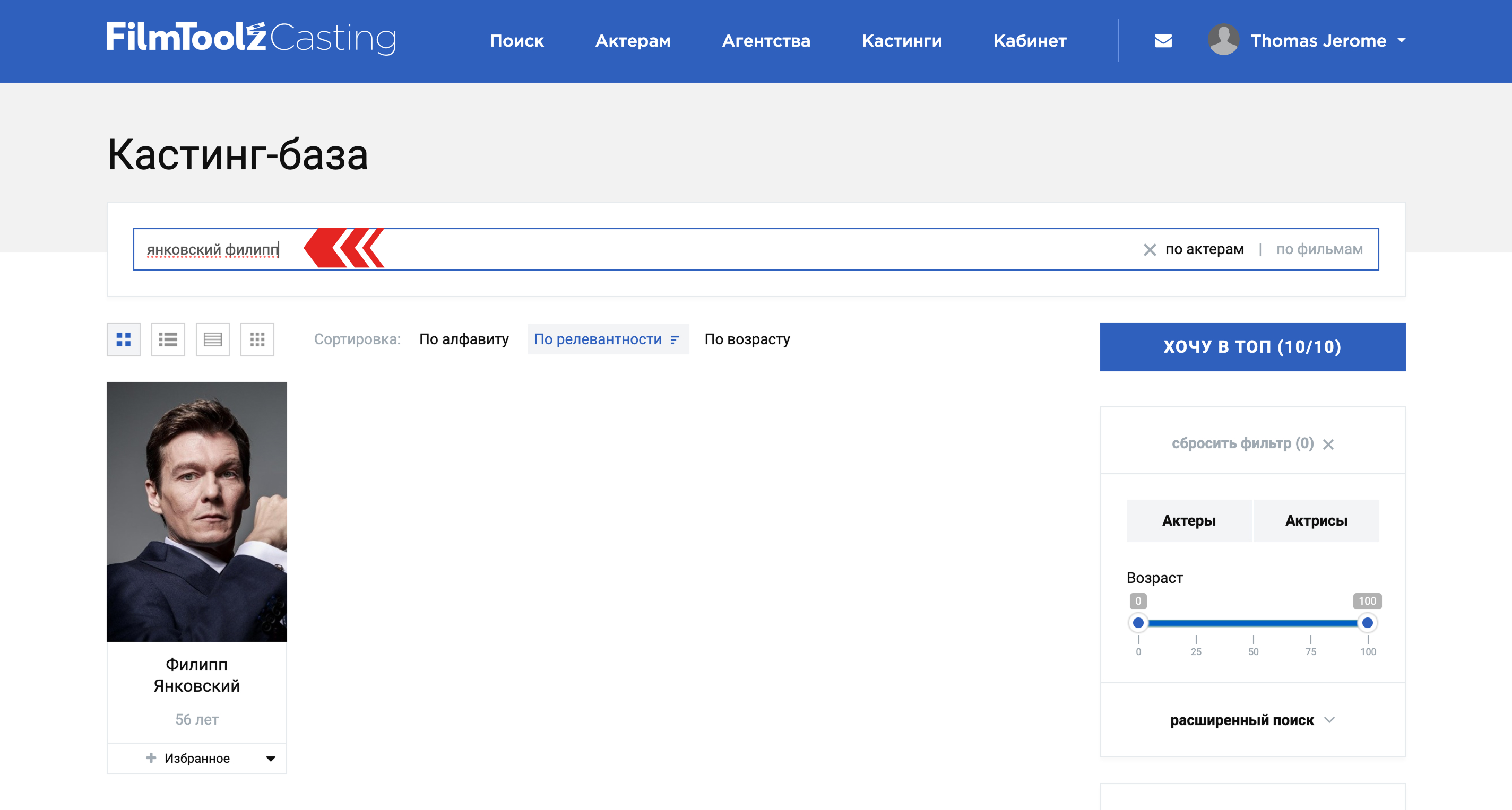
Также вы можете воспользоваться фильтрами поиска: выбрать между актерами и актрисами, указать возраст.

Для указания других параметров поиска откройте меню «Расширенный поиск»
Здесь вы можете отфильтровать актеров по конкретным ВУЗам и театрам. Одновременно можно выбрать несколько.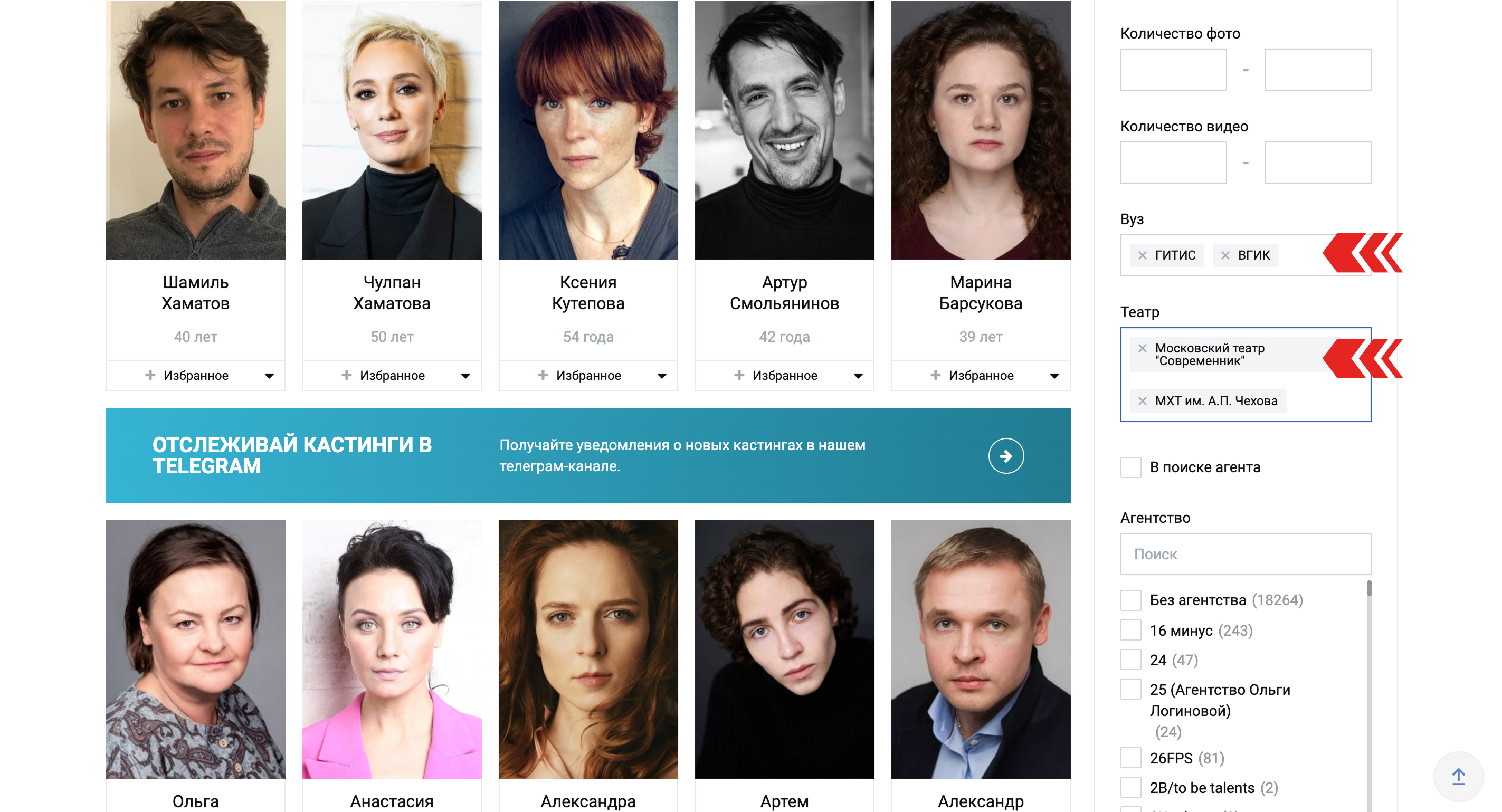
И отфильтровать актеров по агентствам, городам и странам. Одновременно можно также выбрать несколько.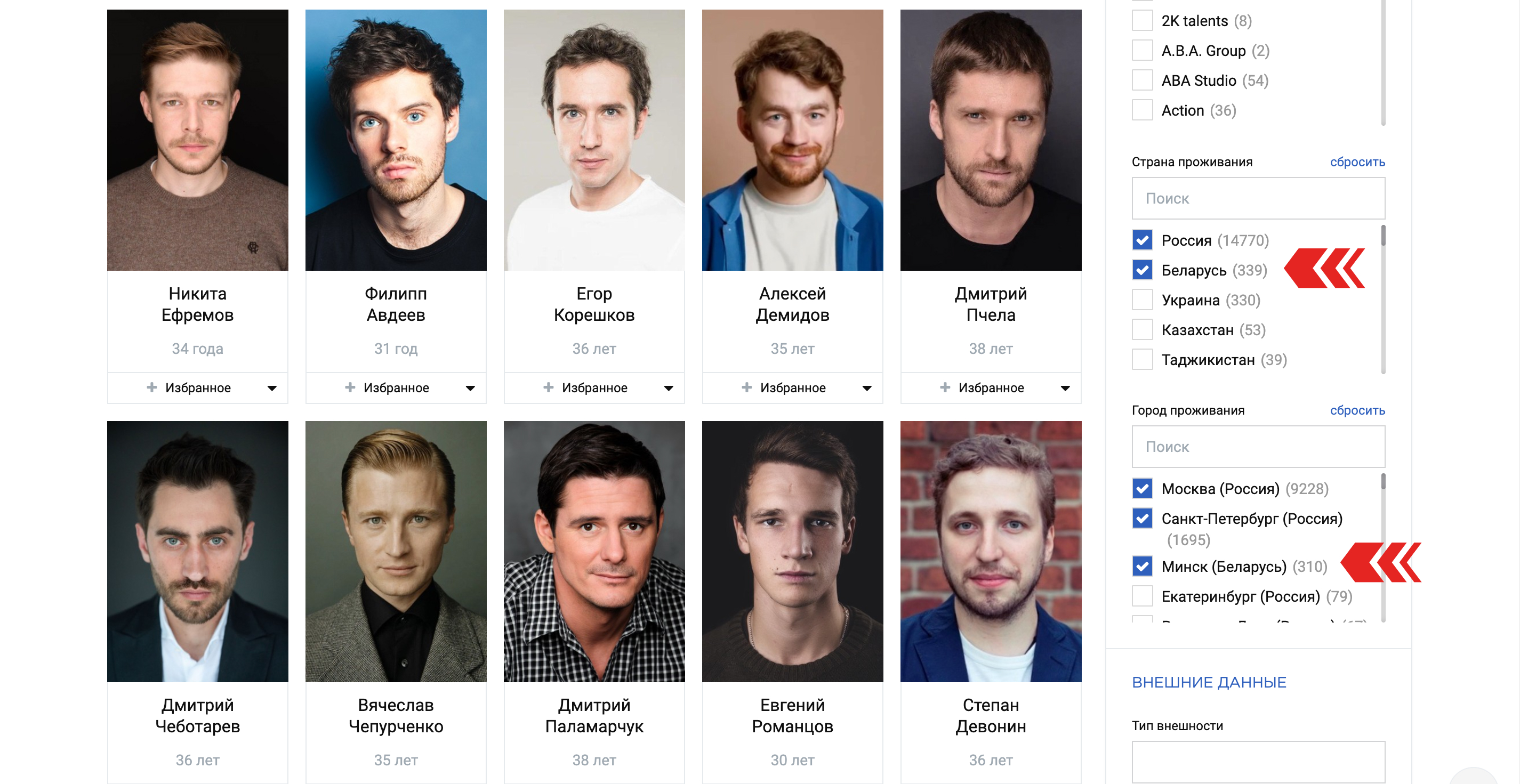
Если вы хотите найти актеров, у которых нет агентов, но они хотели бы их найти, то выберите соответствующий признак. Данная функция доступна только с подключенным тарифом Pro.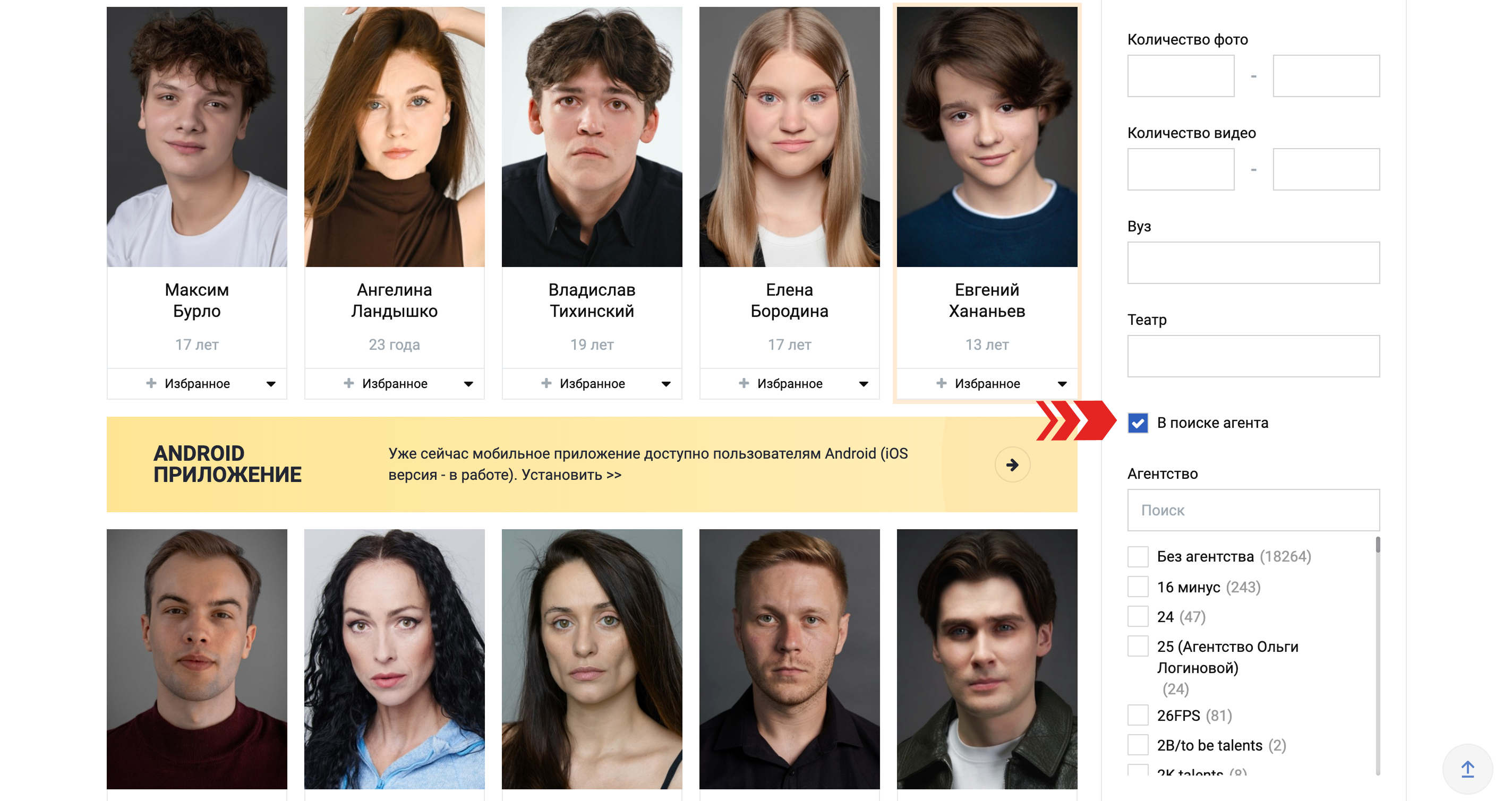
Ниже можно указать внешние данные 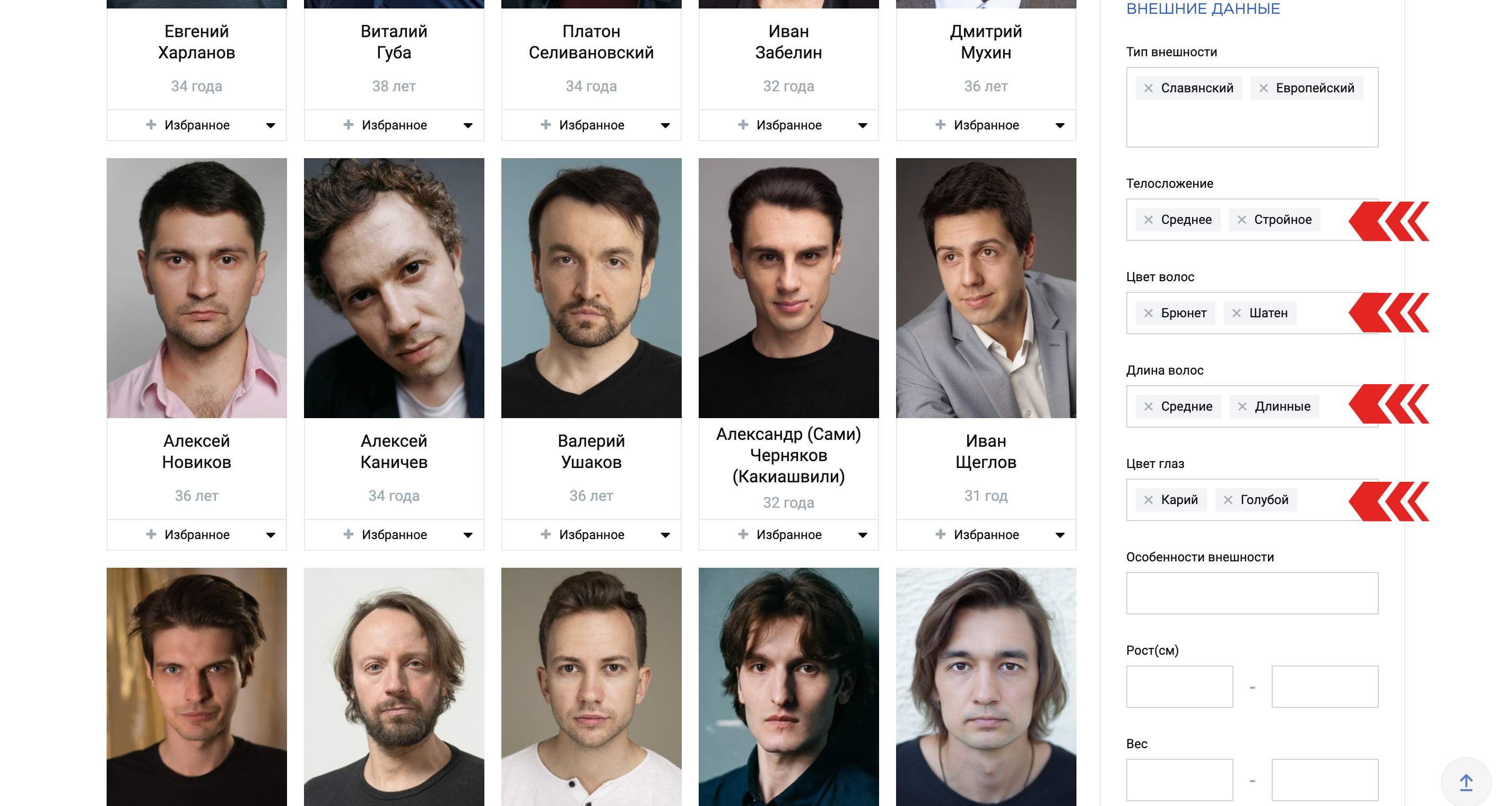
и необходимые навыки.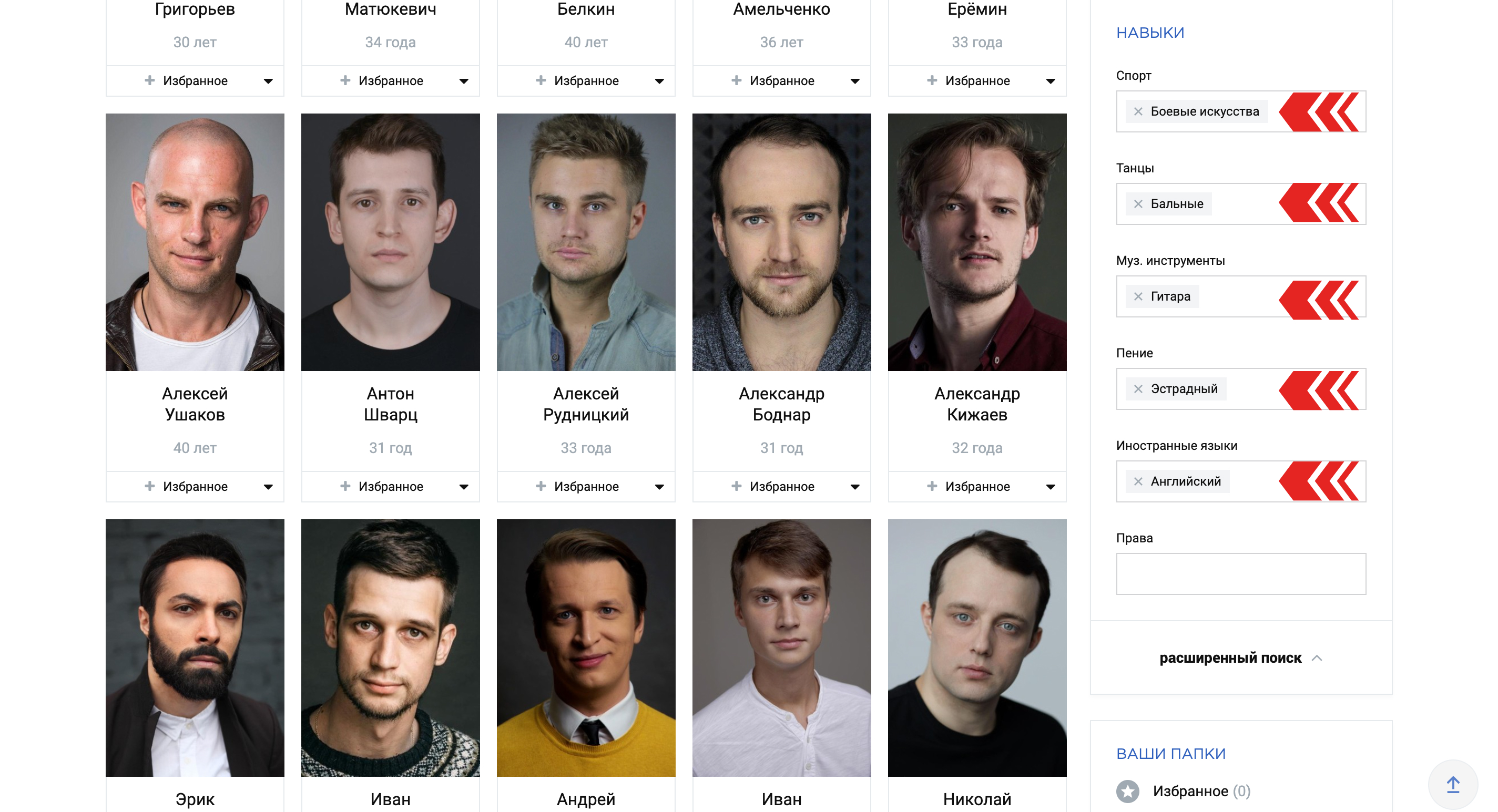
Если вы хотите вернуться к полному списку актеров, то нажмите «Сбросить фильтры».
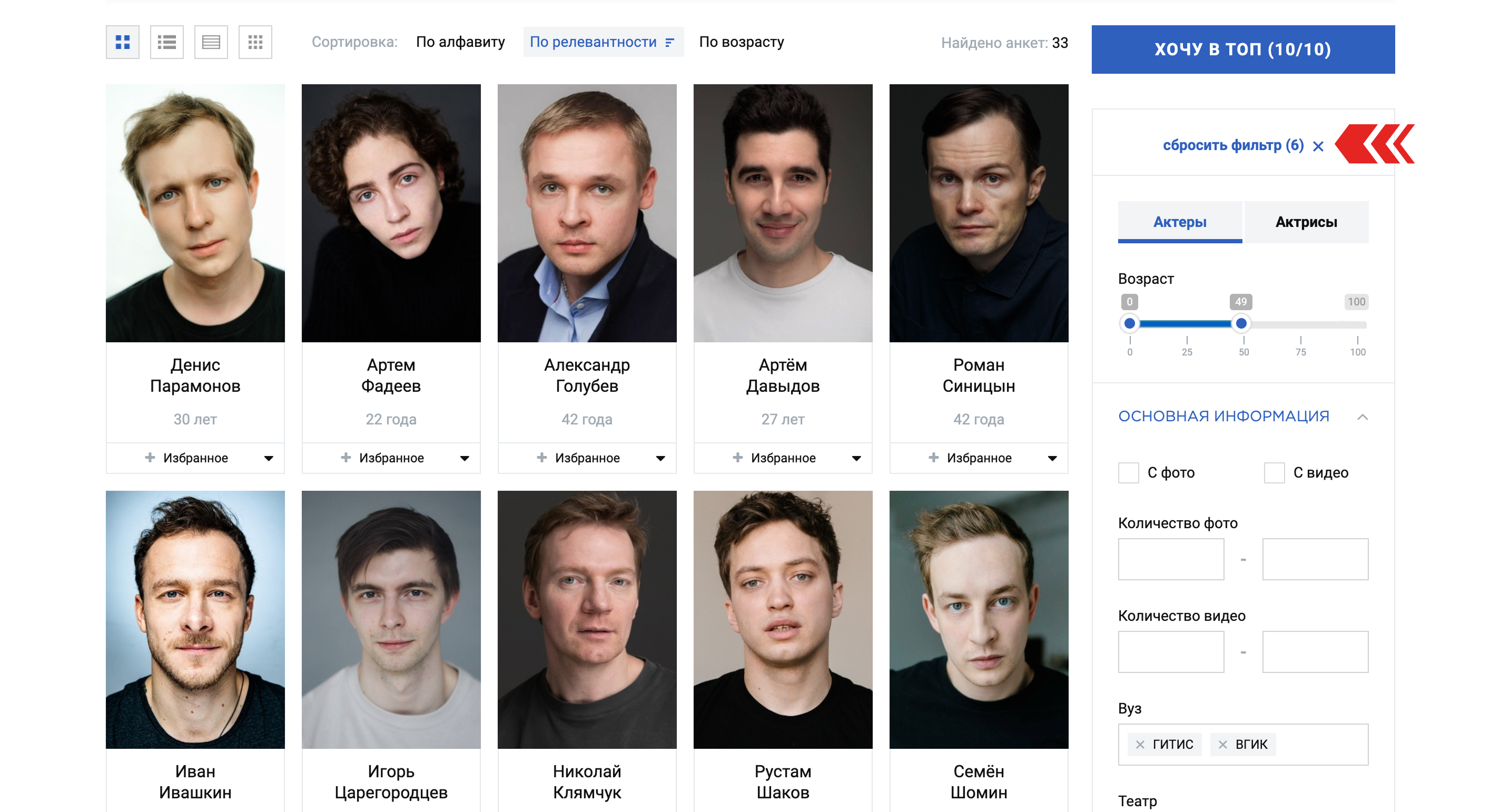
Поиск актеров по фильмам
Вы также можете осуществлять поиск актеров по конкретным фильмам. Для этого переключите режим в поисковой строке. 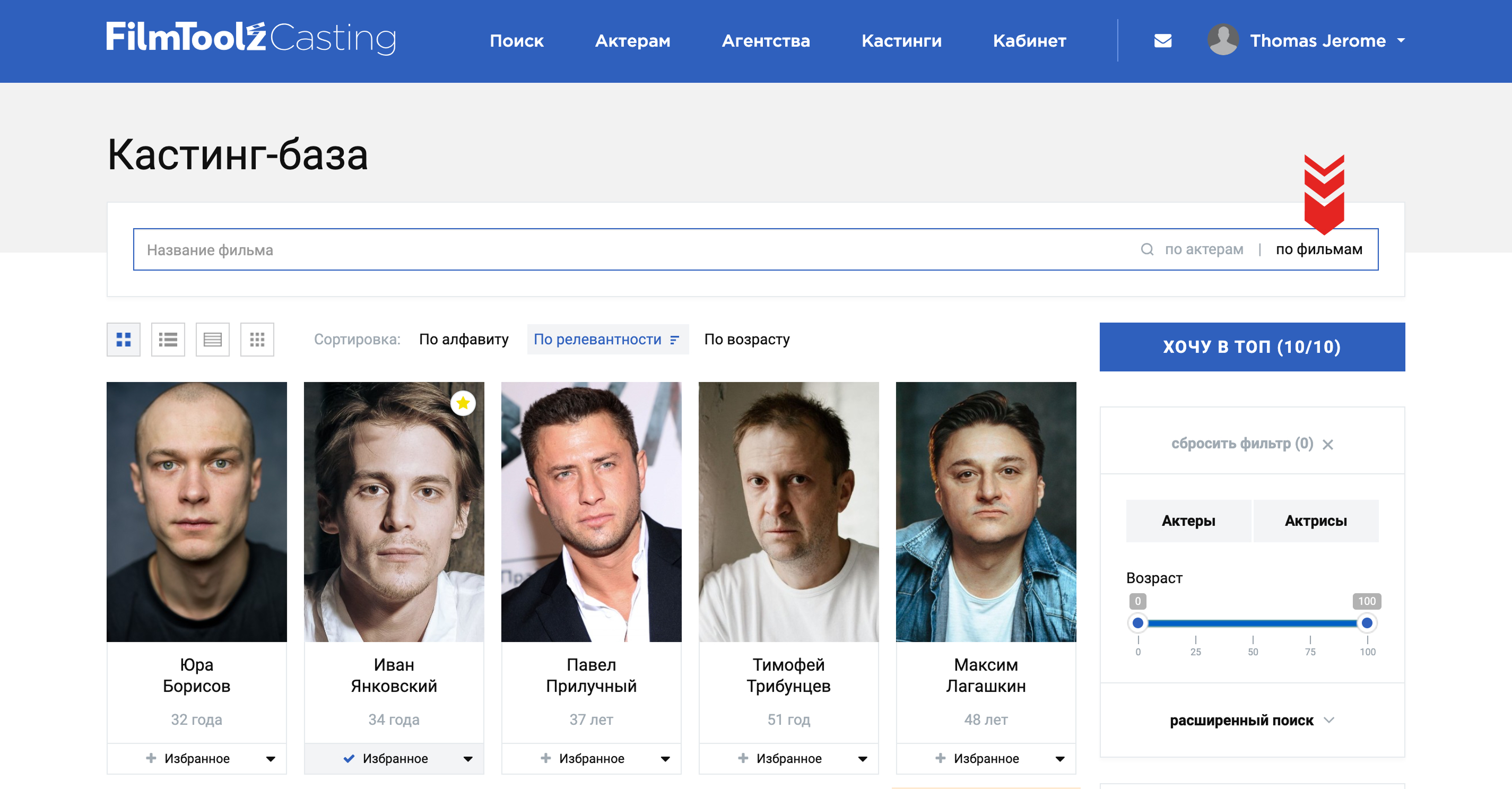
Начните вводить название фильма и выберите его из выпадающего списка. 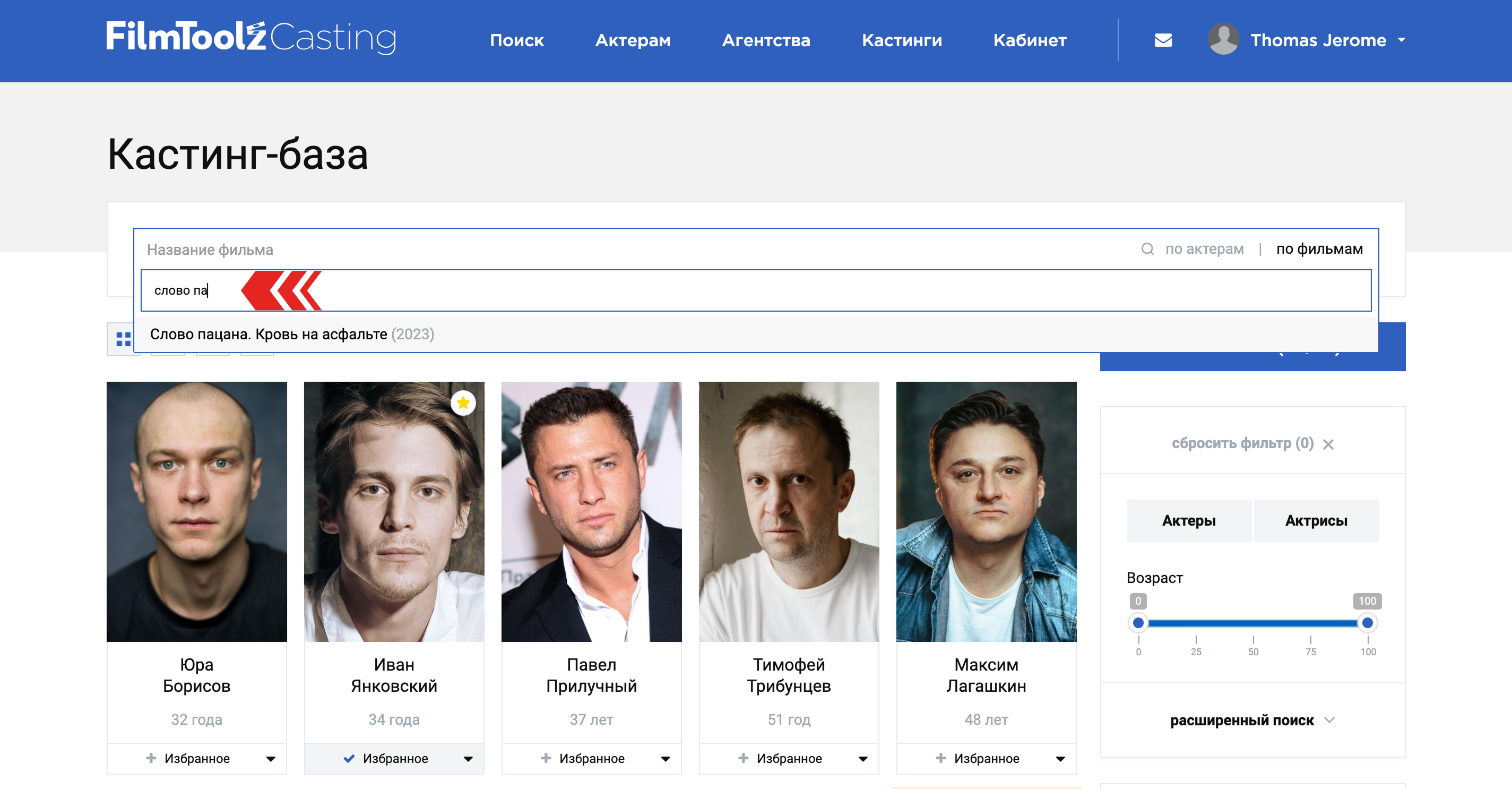
Система отфильтрует всех актеров в базе, у которых есть данный фильм в анкете. 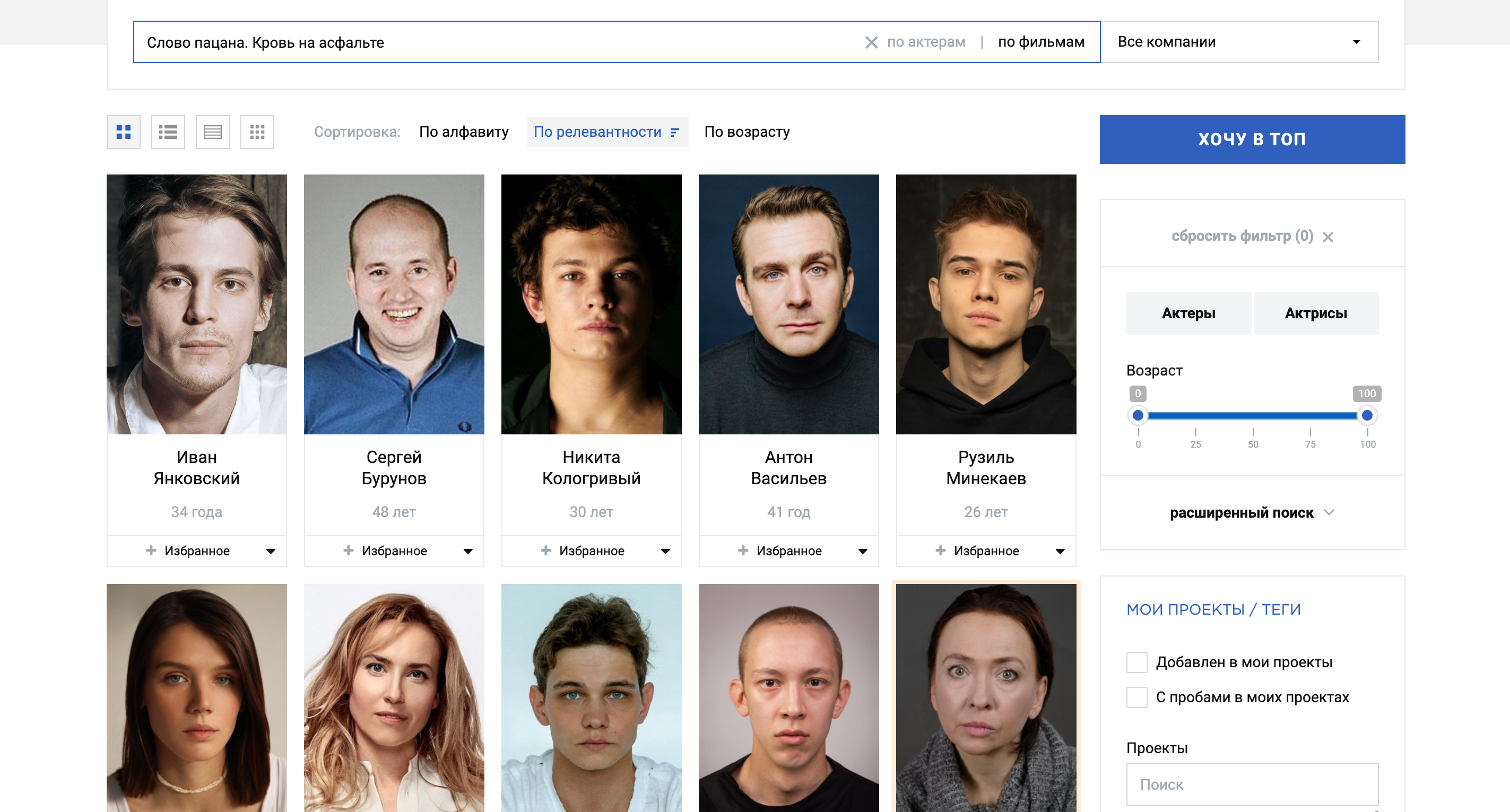
Поиск актеров по своим проектам
Если у вас есть проекты в модуле Препродакшн, то их список отображается в блоке "Мои проекты / Теги" и у каждого проекта в скобках показывается количество актеров из базы, которые в него добавлены. 
Вы можете отфильтровать актеров конкретного проекта, выбрав его галкой.
Также вы можете посмотреть только актеров, которые не просто добавлены в ваши проекты, но у которых залиты в них пробы. Для этого проставьте соответствующую галку над списком проектов. 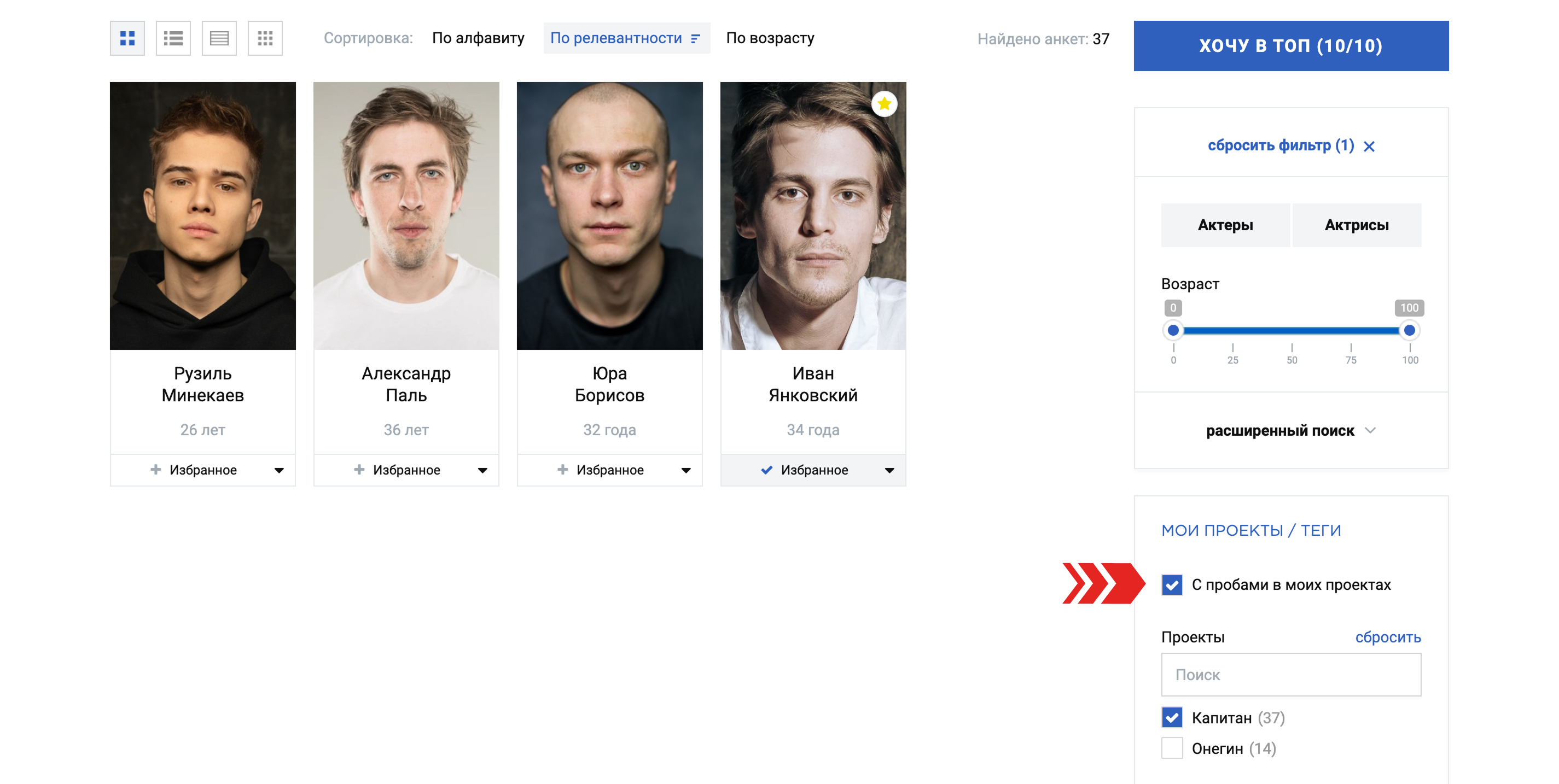
Поиск актеров по тегам
Если вы создавали теги (категории) и прикрепляли их к актерам, вы можете отфильтровать актеров по нужным тегам, выбрав их в поле "Теги / Категории".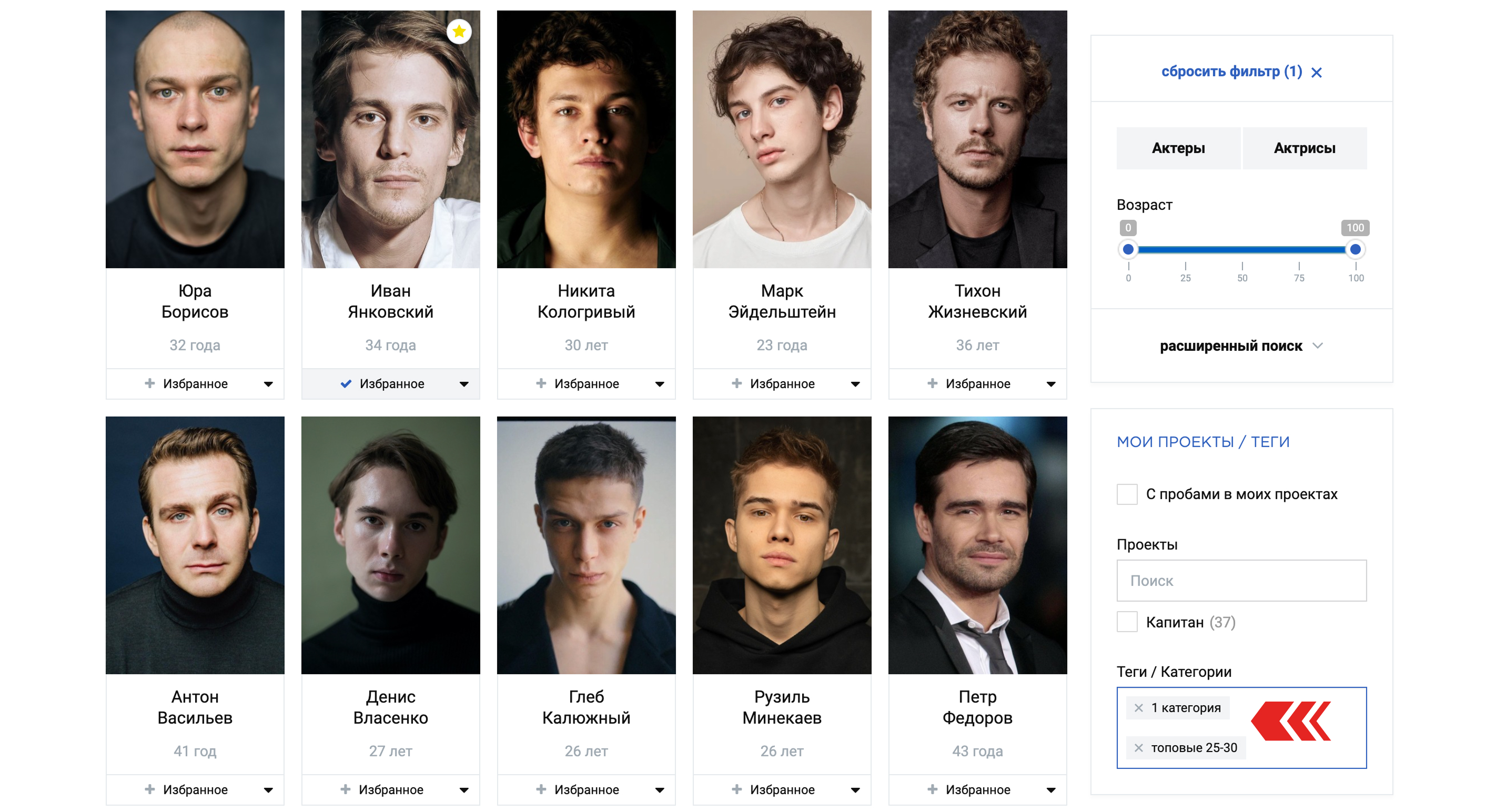
О работе с тегами можно почитать в отдельном уроке.
Добавление актеров в свои проекты и папки
Из результатов поиска вы можете добавить актеров на роль к персонажу в ваши проекты или папки. Для этого под карточкой актера нажмите на нижнее меню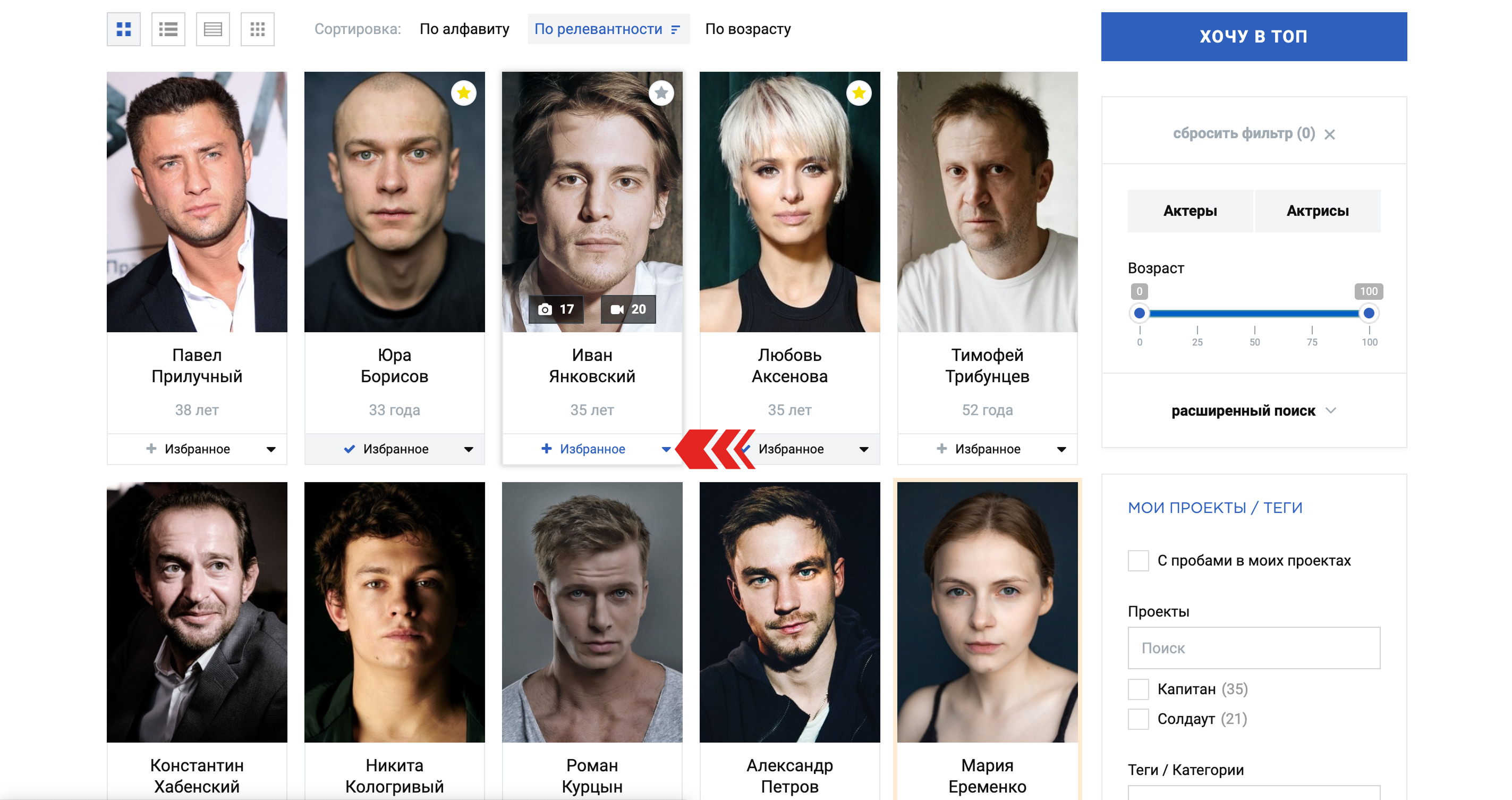
и выберите проект или папку, куда необходимо добавить актера. 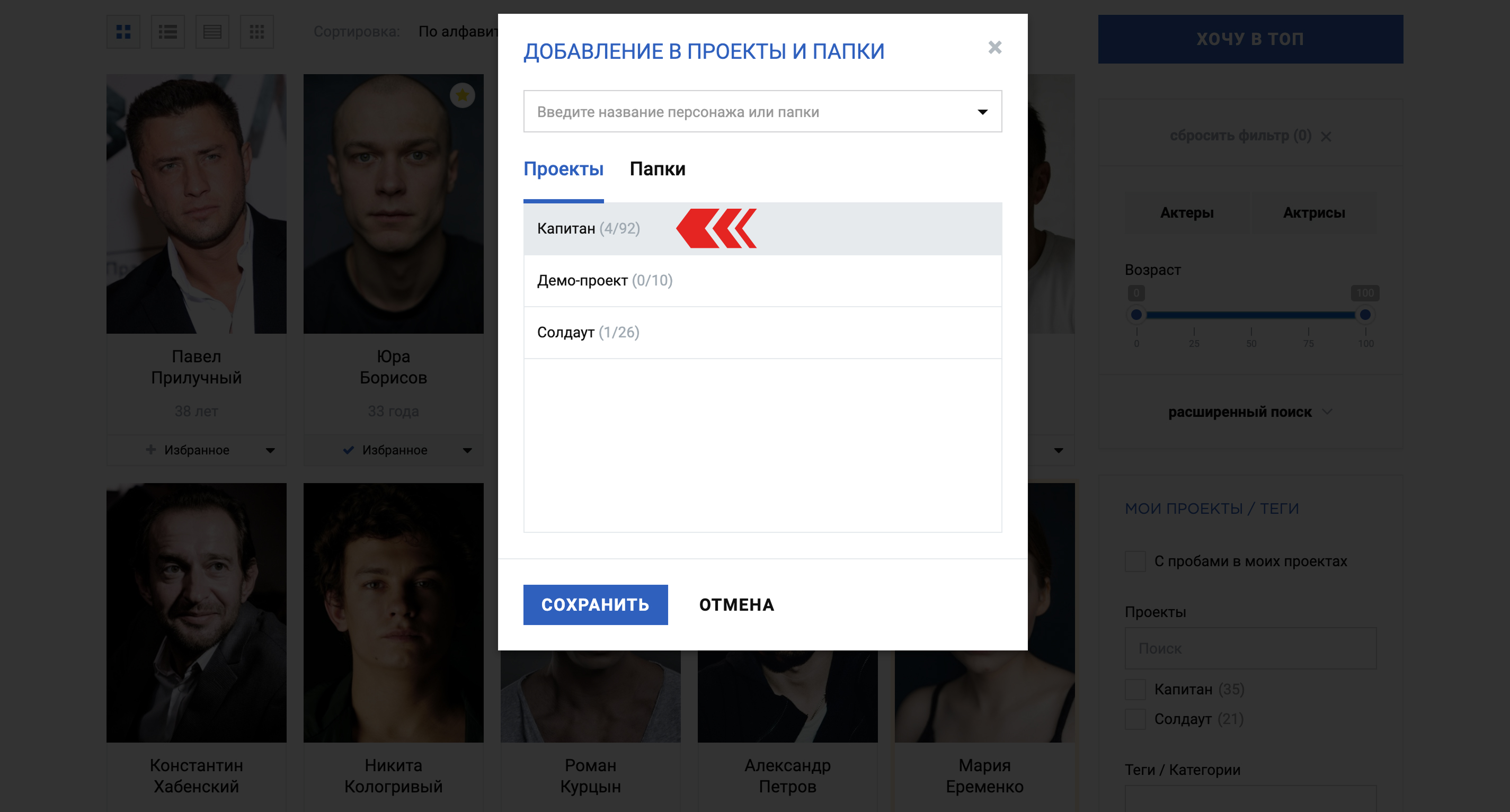
Также можно внести актера в папку Избранное, нажав на звёздочку на фото актера.
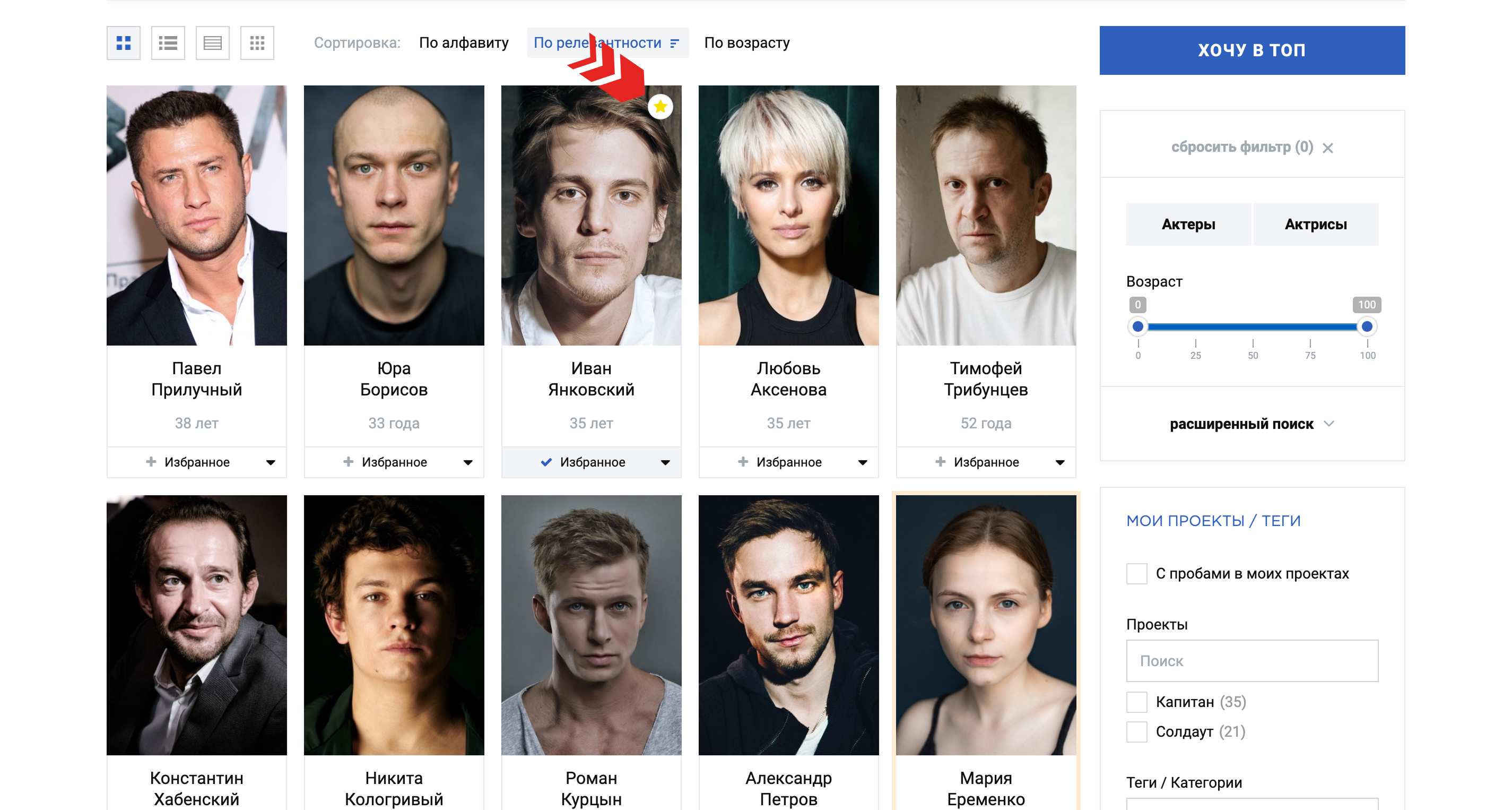
Добавление актеров в проекты и папки подробно описано в отдельном уроке.
Для того, чтобы познакомится с актером более детально, нажмите на его имя или фотографию. Перед вами откроется окно с подробной информацией. Также вы можете открыть страницу актера в отдельной вкладке - для этого нажмите на кнопку "Страница актера".
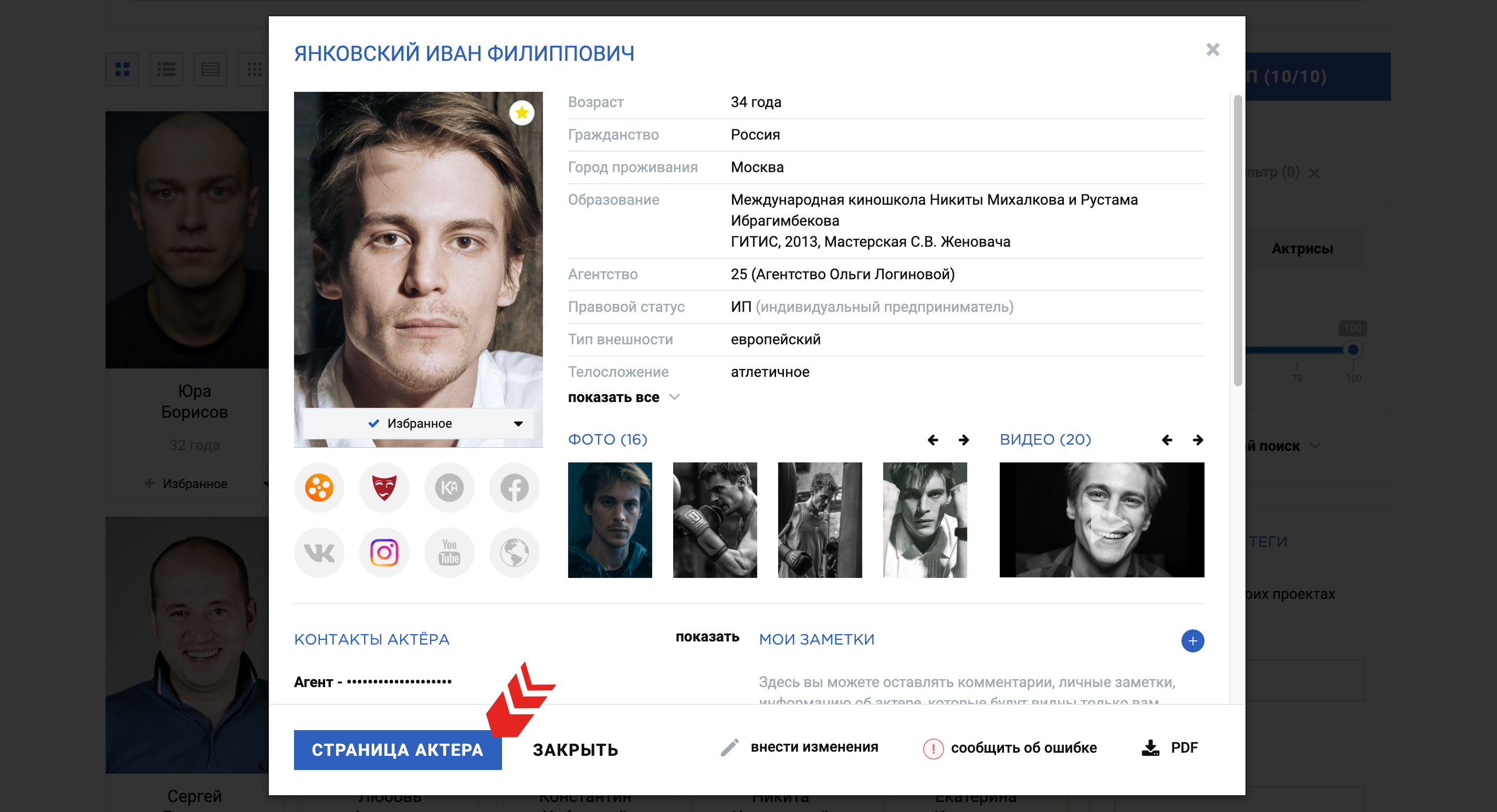
При наведении на главное фото актера вы увидите, сколько фото и видео у него имеется в базе. Для экспресс-просмотра фотографий и видео, кликните на соответствующие иконки.

При необходимости, вы можете поделиться конкретным видео с любым человеком, даже не зарегистрированным в FilmToolz. Для этого откройте видео, нажмите кнопку "Поделиться" и скопируйте ссылку.
При переходе по данной ссылке будет страница актера с открытым видео, которое вы выбрали.
Просмотр проб со своих проектов
Если у актера есть пробы в ваших проектах в модуле Препродакшн, то на его карточке и странице будет выводится блок "Мои проекты (пробы)". В этом блоке выводится список проектов с указанием количества проб в каждом из них. Эти данные видите только вы.
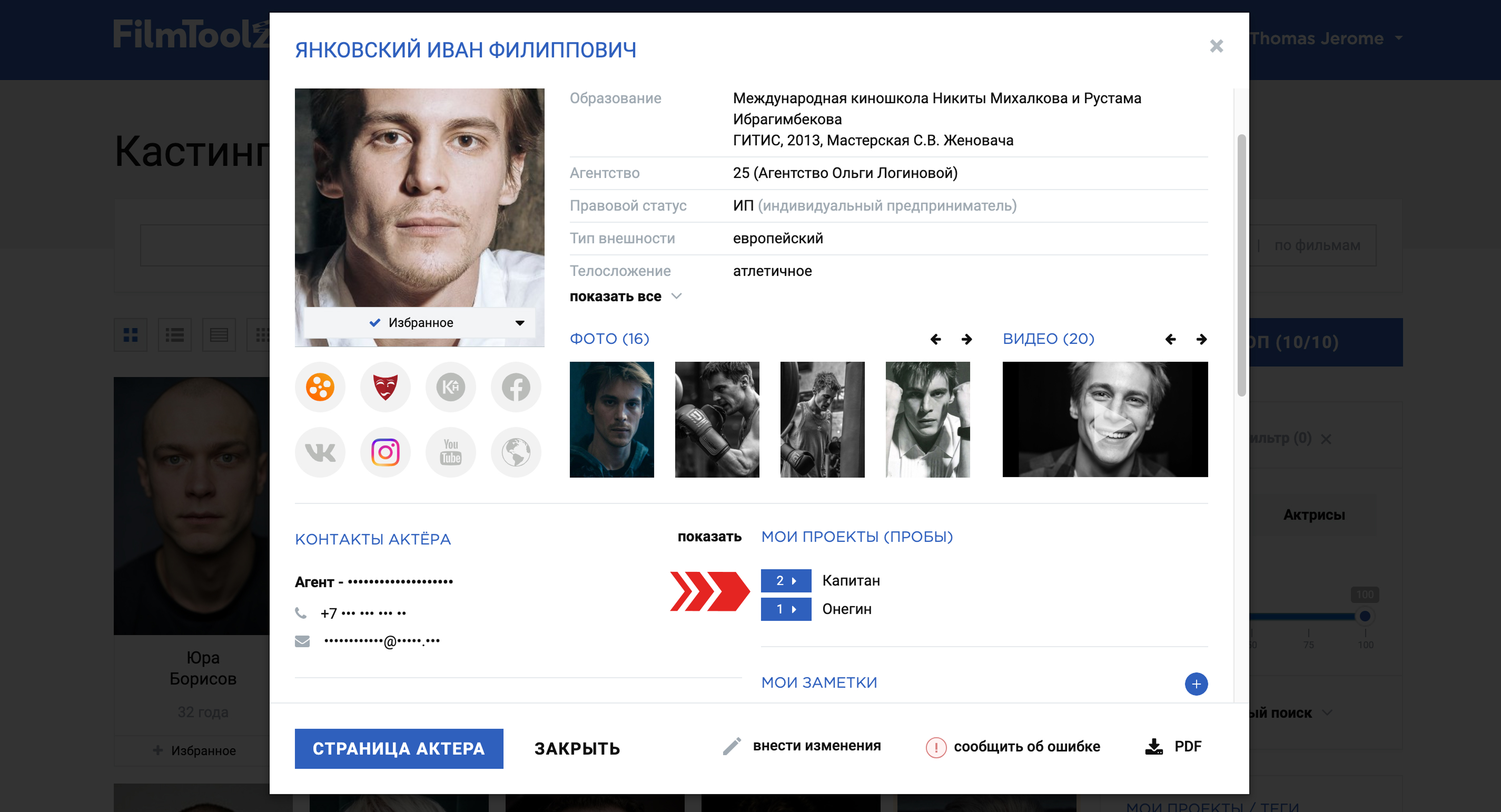
Вы можете тут же просмотреть все пробы, кликнув на синии кнопки или просто открыв любое видео в разделе "Видео". В окне просмотра все пробы сгруппированы по проектам и в углу каждого отображается количество проб актера в нем. Вы можете расхлопнуть проект и просмотреть любую из них.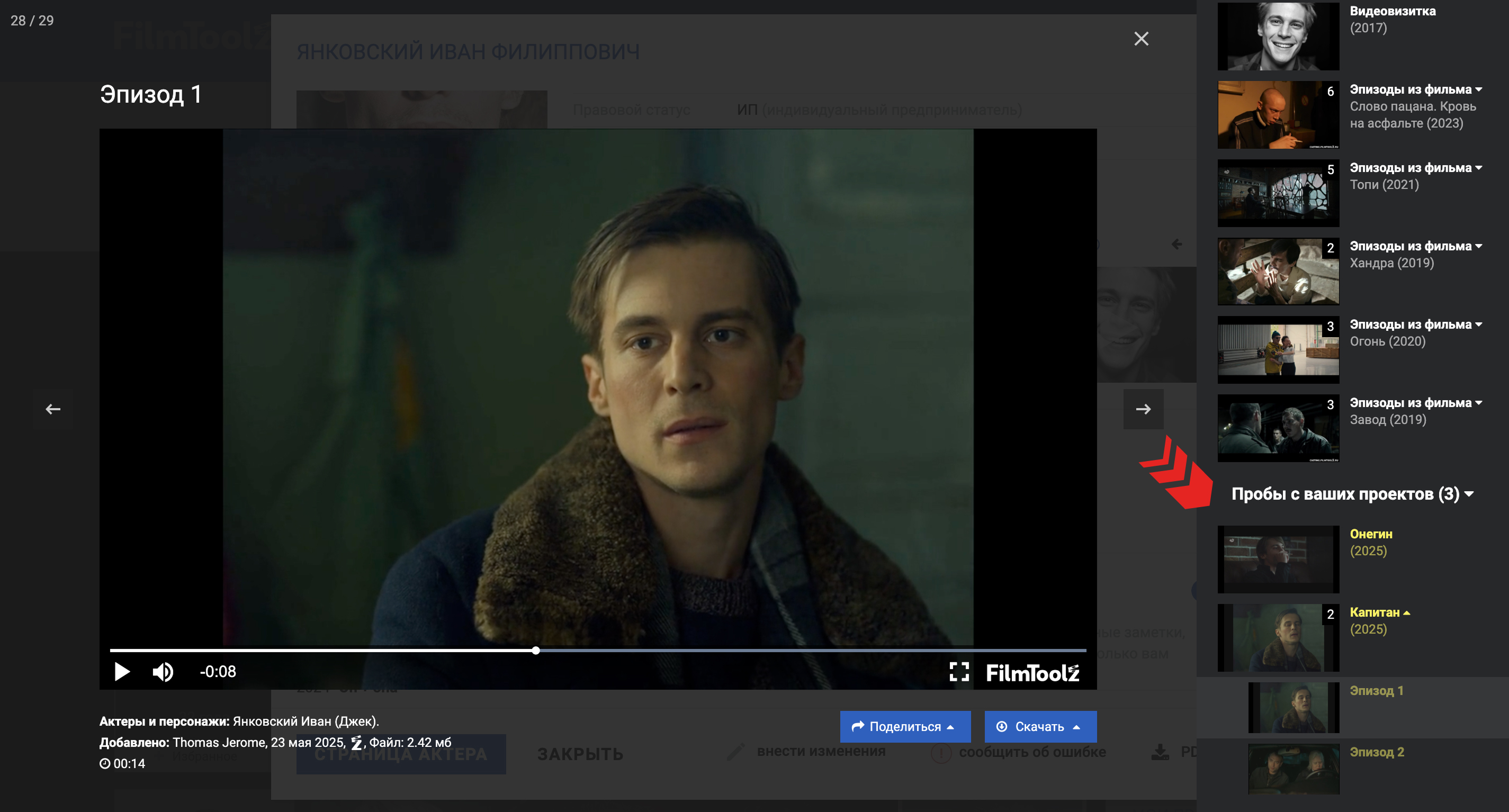
Таким образом, если вы ведете проекты в модуле Препродакшн и заливаете туда пробы, то постепенно у вас в кастинг-базе будет формироваться личных архив проб на страницах актеров, которые можно открыть и посмотреть в любой момент, не заходя в сами проекты.
Режимы отображения и сортировка актеров
Для удобства пользования кастинг-базой есть еще четыре режима отображения анкет: плиточный, табличный, компактный и ленточный режимы.
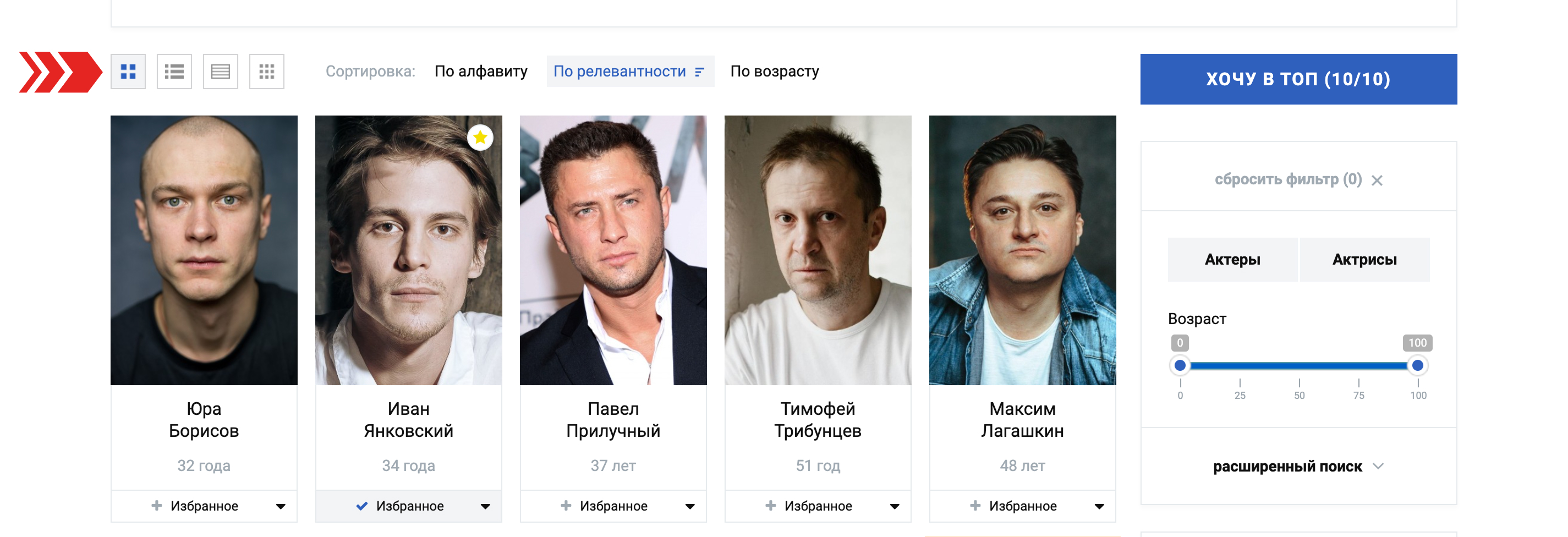
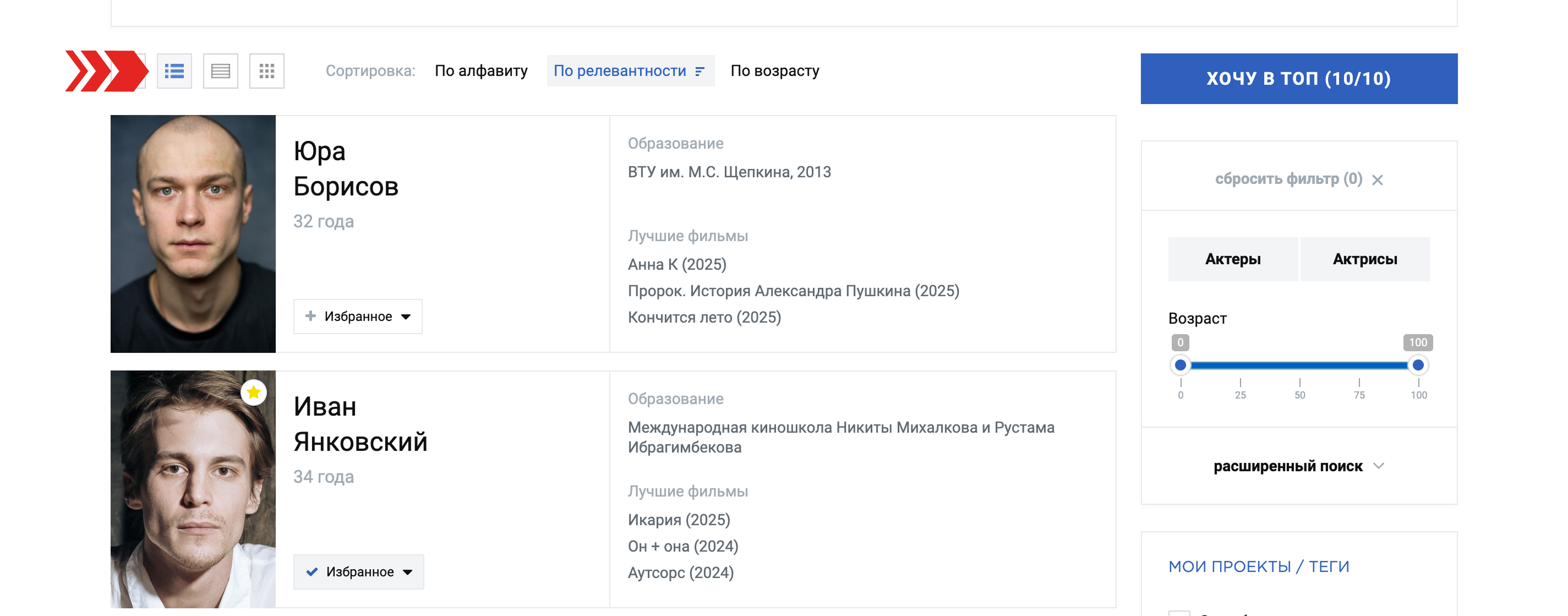
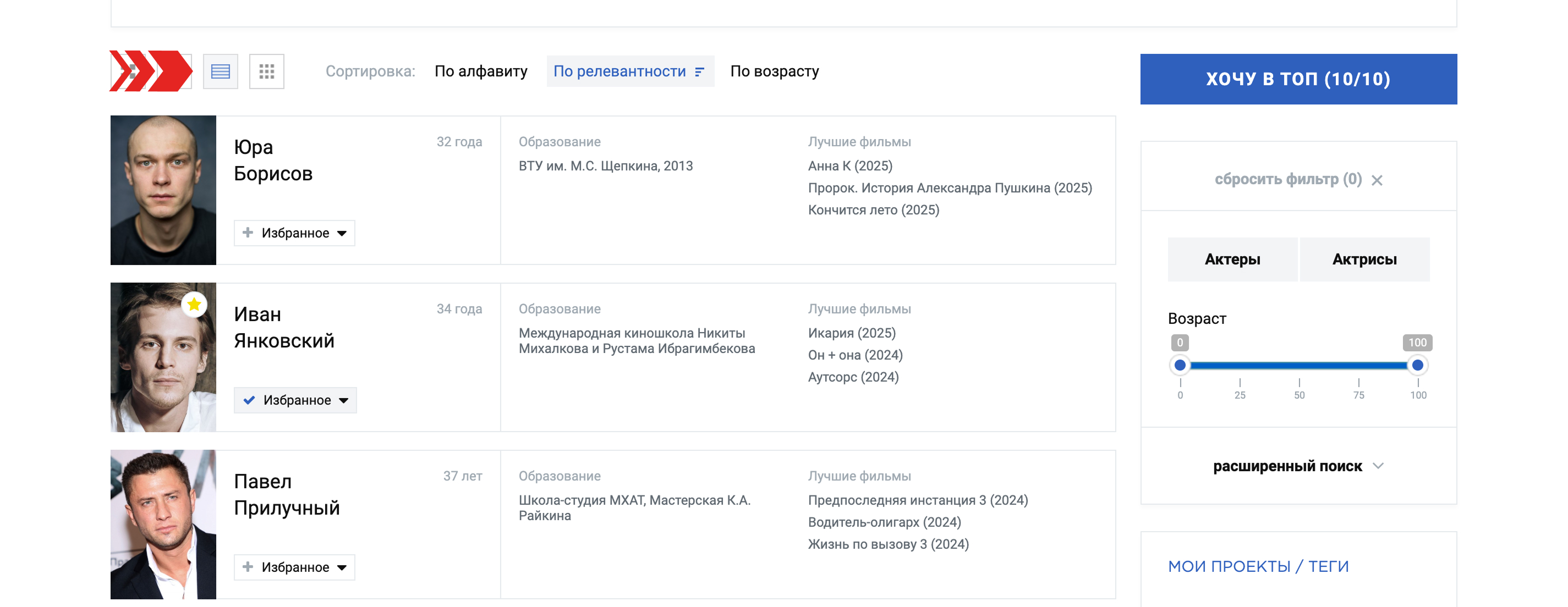
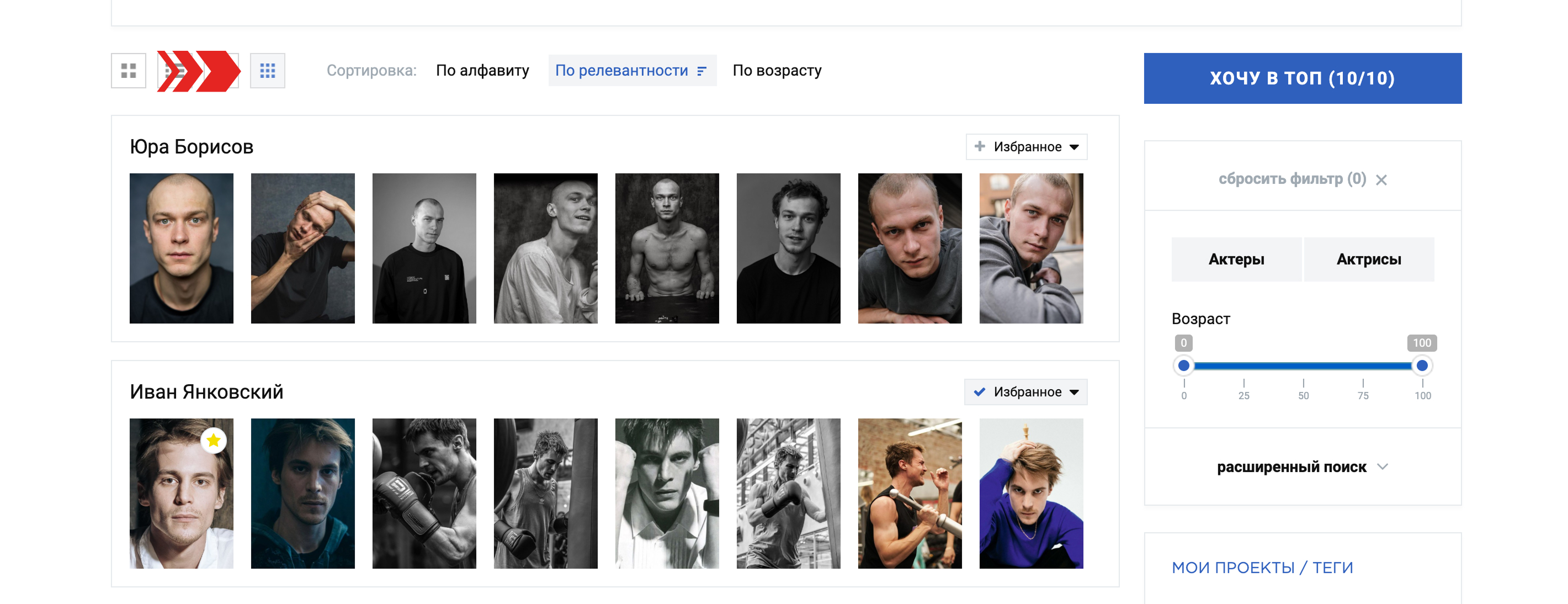
А сортировать актеров можно по следующим признакам:
- По алфавиту
- По релевантности
- По возрасту

Справа, в блоке "Просмотры" отображаются актеры, которых вы просматривали. 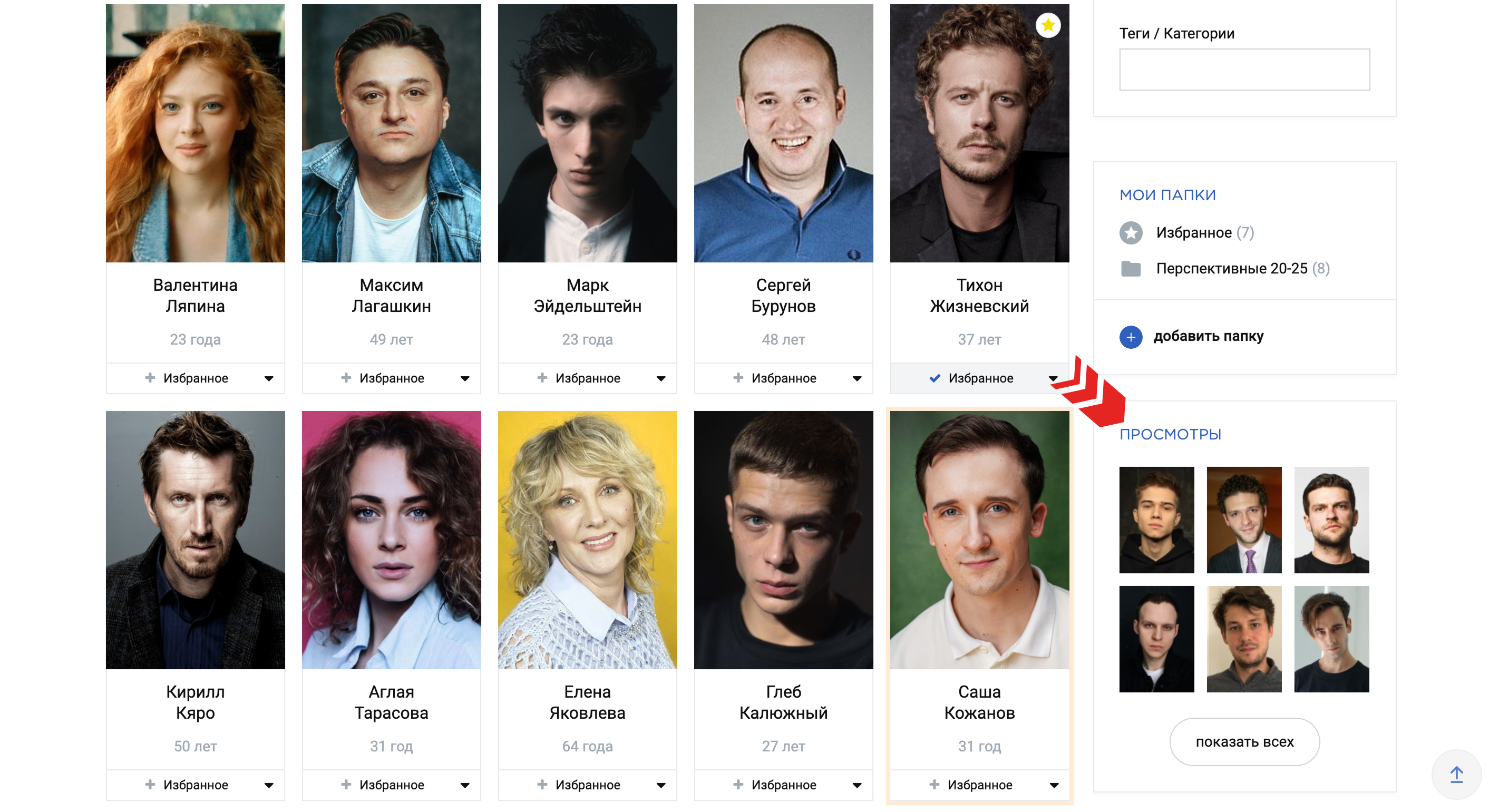
Нажав на "Показать всех" вы попадете на страницу "История просмотров", где сможете посмотреть полный список.
Посмотрите видео «Поиск актеров, фильтры, режимы отображения»
